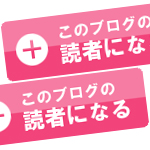シンプルでカンタン!アメブロ読者登録ボタンの作り方
ホームページは持っていないけれどアメブロはやっているという人も多いのではないでしょうか。多くの人のブログを見てもらう為には、アメブロの読者登録機能は活用しておきたい定番の機能ですね。そのためにも、ちょっと目を引く「読者登録ボタン」を置いておくことをお勧めします。無料素材などで読者登録ボタンを手に入れる事もできますが、ちょっとした作業でオリジナルの読者登録ボタンが作れますので、ブログ全体のデザインを自分の思い通りにまとめたい方や、こだわりの読者登録ボタンを作りたい方などは是非参考にしてみてください。
アメブロ読者登録ボタンのポイント
登録の意味を記号で表す
読者登録してもらうことが目的ですので、登録、クリック、追加などを連想させるようなデザインにしたいところです。そこで今回は、「+」という記号をデザインに取り入れました。読者に登録(追加)するというイメージが演出できるかと思いますが、抽象的で少々弱い印象もあるので、背景にギザギザのふきだしをしいて、強調するアレンジを加えました。この画像があるだけで、登録ボタンということが一目で分かります。br />
もちろん、これだけでは、意味が分かりませんので「このブログの読者になる」というテキストも追加しています。
ボタンらしい画像にするために
読者登録ボタンということで、クリックしてもらいやすい「ボタン」であることが基本となりますので、土台(背景)部分は、角丸にして立体的に見えるような効果をつけましょう。これだけで一瞬でボタンぽい画像が作れます。あとはお好みで、ストライブの模様を入れたり、テキスト表現を変えたり、色を工夫したりするとまた違った読者登録ボタンへと簡単にアレンジができます。
アメブロ読者登録ボタンの作成の応用編
今回作成手順をご紹介したものとは別に、更なるクオリティアップしたアメブロ読者登録ボタンの作るためには、自分の写真など自分のアメブロをイメージさせる画像素材をボタン画像に入れるのもよいです。
芸能人のアメブロは自分をブランディングして顔写真を見ればその人だとすぐわかるような知名度になっているので、アメブロ登録ボタンの場合でも、ボタンの横に顔写真がアイコン的に置かれていたりします。一般の人が芸能人の様にブランディングする事はなかなか難しい面もありますが、強く印象に残るような読者登録ボタンがある事は差別化の一つにもなります。
ボタンメーカープロを使えばパーツをアップロードして画像に取り込む事が出来ます。操作方法としては、一般的な画僧編集ツールというよりは、まさにアメブロを更新するときの写真アップの要領にいているので、ホームページ制作にあまり詳しくない人でも使いやすいのではないかと思います。ぜひチャレンジしてみてくださいね。